Google Kalender: So erstellt ihr einen Terminplan
Eine bislang den Workspace-Kunden vorbehaltene Kalender-Funktion ist nun auch für Privatpersonen nutzbar, die den Google Kalender nutzen: die Terminplanung. Die Terminplanung erleichtert die Verwaltung eurer Zeit, indem sie automatisch eure Verfügbarkeit prüft, sodass Personen nur dann Zeit buchen können, wenn ihr verfügbar seid.
Kurz gesagt: Ihr könnt mit anderen Personen eine spezielle Seite teilen, auf der andere sich dann einen Termin aussuchen können. Der Google Kalender achtet auf bereits belegte Zeiten, sodass keine Dopplungen vorkommen.
Wie eingangs erwähnt: Das war mal eine kostenpflichtige Funktion, nun können es auch Menschen mit persönlichem Konto verwenden, wenn auch etwas eingeschränkt. Wenn Nutzer den Google Kalender mit einem privaten Konto verwenden, können sie eine einzige Reservierungsseite erstellen und unbegrenzt viele Termine kostenlos annehmen. Für weitere Premium-Funktionen sind ein Google Workspace- oder Google One-Abo erforderlich.
Ihr wollt das Ganze einmal ausprobieren, oder erst einmal schauen, wo sich das Ganze befindet? Dann folgt einmal der Anleitung hier:
Schritt 1: Terminplan einrichten
– Öffne Google Kalender auf deinem Computer.
– Klicke oben links auf »Erstellen«.
– Wähle »Terminplan« aus.
– Gib einen Titel ein. Dieser Titel wird allen Nutzern angezeigt, die den Link zu deiner Reservierungsseite haben, und erscheint in deinem Kalender bei Terminplänen und Reservierungen.
– Wenn du die Dauer eines Termins festlegen möchtest, klicke auf den Drop-down-Pfeil.
– Termine müssen mindestens 15 Minuten dauern.
– Lege Datum, Uhrzeit und Zeitzone für deine Termine fest.
– Du kannst einen einmaligen oder wiederkehrenden Terminplan einrichten.
– Tipp: Wenn du mehrere Zeitfenster für einen Tag hinzufügen möchtest, klicke auf »Diesem Tag eine weitere Zeitspanne hinzufügen«.
– Optional: Um festzulegen, wie weit im Voraus Termine reserviert werden können, klicke neben »Zeitfenster für Reservierungen« auf das Drop-down-Menü.
– Optional: Gib Zeiten an, die von deiner allgemeinen Verfügbarkeit für bestimmte Termine abweichen.
– Optional: Wähle den Puffer zwischen Terminen und die maximale Anzahl von Terminanfragen aus, die du pro Tag akzeptieren möchtest.
– Optional: Wenn du andere Kalender abonnierst, klicke auf die Kästchen neben den Kalendern, um deine Verfügbarkeit zu überprüfen.
– Optional: Wähle eine Farbe für deinen Terminplan aus.
– Klicke auf »Weiter«.
Schritt 2: Reservierungsseite einrichten
– Prüfe das Foto und den Namen deiner Reservierungsseite. Das Foto wird von deinem Google-Konto übernommen.
– Wähle einen Ort und die Konferenzoptionen für den Termin aus: Google Meet-Videokonferenz, Vor-Ort-Termin, Telefonanruf oder Keiner/wird später festgelegt.
– Erkläre kurz, welchen Service du anbietest. Die Beschreibung wird auf deiner Reservierungsseite und in den Bestätigungs-E-Mails angezeigt.
– Füge Felder hinzu, die deine Teilnehmer ausfüllen sollen. Teilnehmer müssen Vor- und Nachname sowie E-Mail-Adresse angeben. Klicke auf »Element hinzufügen« und wähle »Telefonnummer« oder »Benutzerdefiniertes Element« aus. Lege fest, ob diese Felder notwendig oder optional sind.
– Optional: Wenn du Bots ausschließen möchtest, klicke auf »E-Mail-Bestätigung verlangen«.
– Optional: Aktiviere kostenpflichtige Termine. Verbinde ein Stripe-Konto mit Google Kalender, setze ein Häkchen bei »Buchung nur gegen Zahlung zulassen« und gebe einen Betrag und die Währung ein.
– Füge deine Stornierungsrichtlinien hinzu.
– Richte Bestätigungs-E-Mails und Erinnerungen ein. Du kannst bis zu fünf Erinnerungen senden.
– Klicke auf »Speichern«.
Danach erhält man eine Vorschau seiner Seite und kann diese mit anderen Menschen teilen. Probiert es bei Bedarf gerne einmal aus und lasst hören, ob es für euch nützlich ist. Sicher etwas für vielbeschäftigte Menschen, die vielleicht ihr kleines, privates Business über ein persönliches Google-Konto laufen lassen wollen.
Transparenz: In diesem Artikel sind Partnerlinks enthalten. Durch einen Klick darauf gelangt ihr direkt zum Anbieter. Solltet ihr euch dort für einen Kauf entscheiden, erhalten wir eine kleine Provision. Für euch ändert sich am Preis nichts. Partnerlinks haben keinerlei Einfluss auf unsere Berichterstattung.
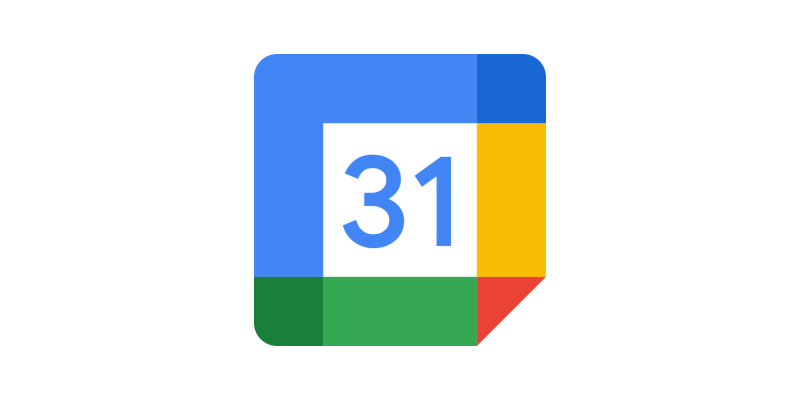
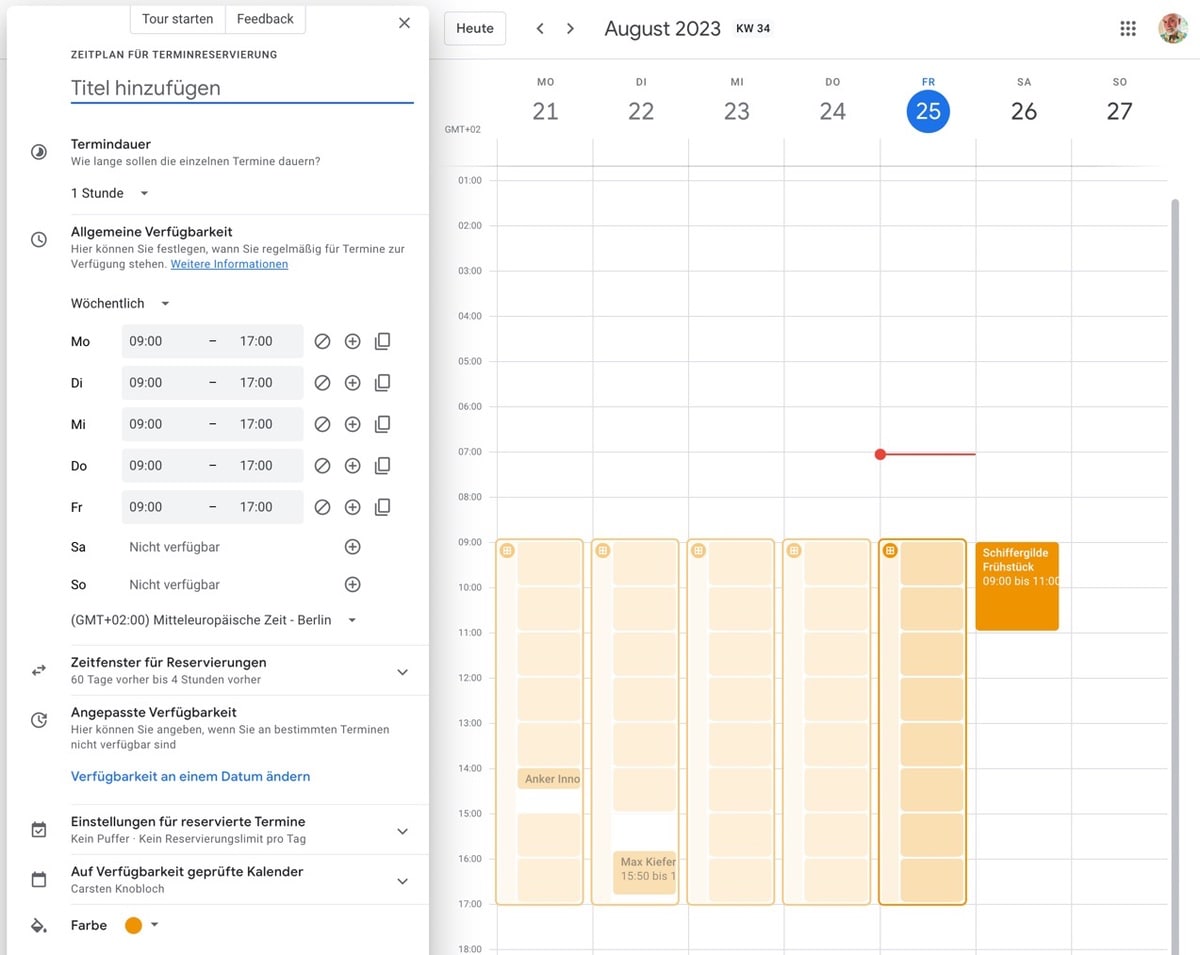
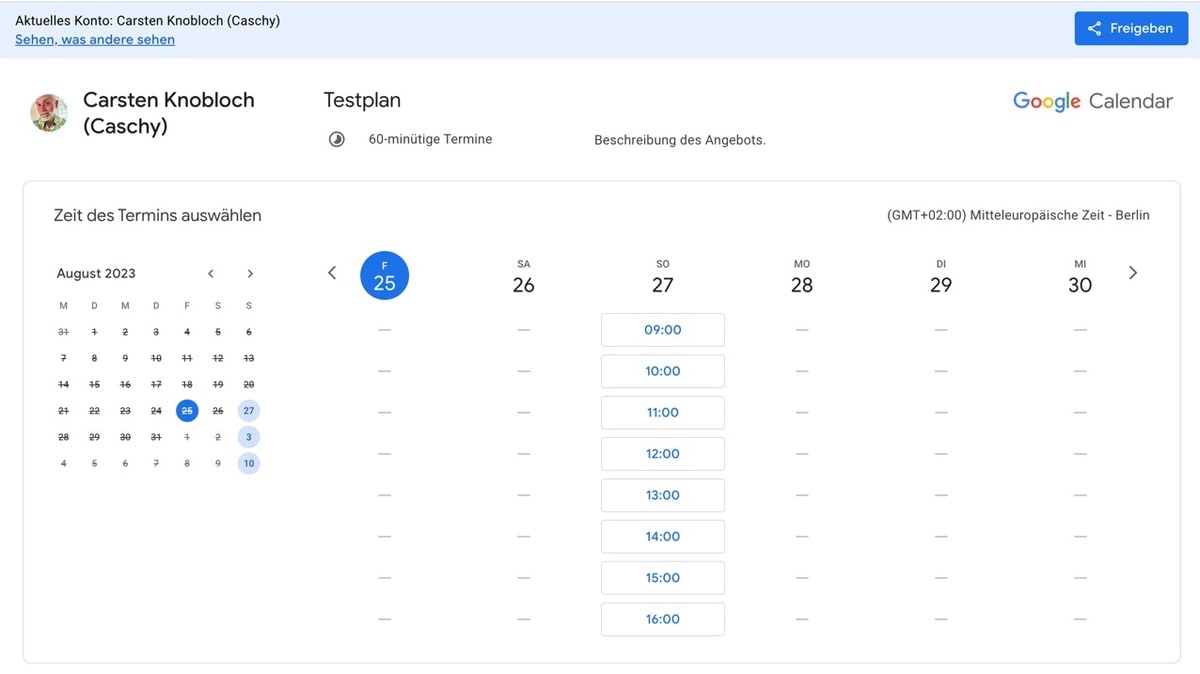













Beruflich sinnvoll, um kürzere Meetings mit Kunden zu planen. Privat wüsste ich jetzt nicht wirklich wozu ich das nutzen sollte.
Klingt nach der Funktionalität wie z. B. von Calendly. Probiere ich aus.
An sich sinnvoll und würde ich mir für Outlook auch wünschen. Mich nerven die Leute, die trotz besseren Wissens (belegt in Outlook) einfach Termine überbuchen wollen und die man dann „erziehen“ muss.
Wenn ich das richtig verstehe, ist ein Slot bei Google nur einmal buchbar und dann weg.